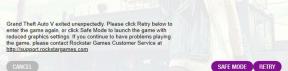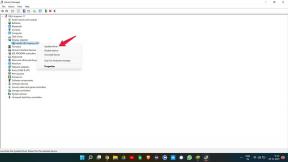Windows 10-updates stoppen met Wu10Man
Gemengde Berichten / / August 05, 2021
Soms duurt het uren om Windows-updates te voltooien, waardoor alle workflows worden verstoord met pop-ups en herstartberichten. Idealiter zijn deze updates beschikbaar in verschillende categorieën en zijn ze zelfs afkomstig van meerdere sites. En aangezien Microsoft gebruikers zo min mogelijk controle geeft over hun besturingssysteem, is er geen onfeilbare manier ingebouwd in Windows 10 om te voorkomen dat deze updates plaatsvinden.
Eindelijk, ik had er genoeg van dat ik minder rauw zou moeten hebben als ik aan het werk ben. Eindelijk vroeg ik me af: is er een manier om te voorkomen dat deze updates helemaal plaatsvinden? Op dat moment leerde ik Wu10Man kennen. Wu10Man is gratis software, waarmee u Windows 10-updates gemakkelijk kunt stoppen. Deze software werkt door de services uit te schakelen die verantwoordelijk zijn voor Windows-updates.
Ik denk dat we er allemaal zijn geweest, je staat op het punt je laptop op te laden voordat je op reis gaat, of probeert onze gegevens op te slaan voor wat werk later, en boem komt de Windows Update!
Dus als u last heeft van Windows-updates en deze wilt stoppen met Wu10Man, dan zullen we in deze handleiding precies dat doen. Ik ga je vertellen hoe je Wu10Man op je apparaat downloadt, instelt en gebruikt om alle Windows 10-updates te stoppen.

Inhoudsopgave
- 1 Windows 10-updates stoppen met Wu10Man
- 2 Hoe Wu10Man downloaden?
- 3 Hoe Wu10Man te gebruiken?
- 4 Gevolgtrekking
Windows 10-updates stoppen met Wu10Man
Wu10Man werd voor het eerst gelanceerd in 2018 door geeks voor geeks op GitHub, de populaire coderingsrepository. Maar gezien zijn populariteit, heeft de ontwikkelaar een paar nieuwe functies toegevoegd en is hij behoorlijk gebruiksvriendelijk.
Ondanks zijn staat van dienst, raden we u aan een systeemherstelpunt in te stellen voordat u het op uw apparaat installeert. Hetzelfde geldt voor alle software die op OS-niveau werkt, dus als je klaar bent, gaan we Wu10Man downloaden.
Hoe Wu10Man downloaden?
Zoals met alle open-source software, is Wu10Man beschikbaar om te downloaden op verschillende sites op internet. Als je er klaar voor bent, kun je het rechtstreeks downloaden vanuit de GitHub-repository, waar het oorspronkelijk is geüpload. Voor gebruiksvriendelijkheid hebben we echter gekozen voor een site met een downloadproces waar gewone gebruikers meer aan gewend zijn-
1) Zoeken naar Wu10Man op Softonic.

2) Klik Download, en het zou u naar een andere pagina moeten leiden> klik op Download voor Windows.
3) Het zip-bestand moet snel worden gedownload en selecteer vervolgens Sla bestand op > klik OK.
4) Ga naar Downloads op uw computer, Klik met de rechtermuisknop op het gedownloade bestand> en selecteer Openen met > WinRar. (U kunt elke archiver gebruiken, in mijn geval is dat WinRar)
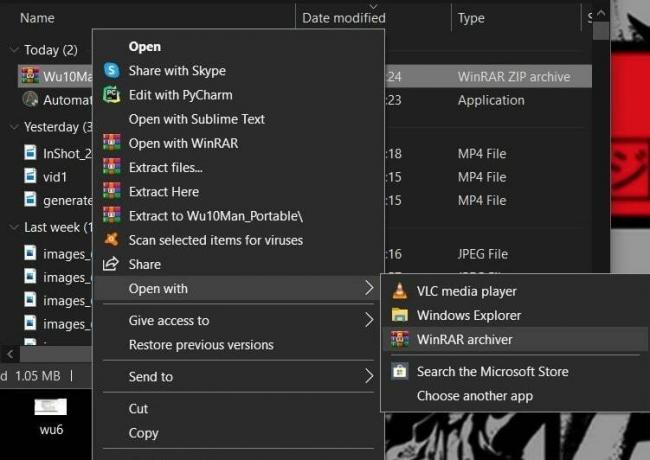
5) Rechts, klik op het mappictogram en selecteer Extract bestanden naar gespecificeerde map.

6) Selecteer een locatie waar u deze software wilt opslaan via de optie aan de rechterkant en klik op OK.
Als je de stappen goed hebt gevolgd, zou de installatie vrij snel moeten zijn voltooid. En nu heb je Wu10Man geïnstalleerd!
Hoe Wu10Man te gebruiken?
De gebruikersinterface van Wu10Man is vrij eenvoudig en kan zelfs door een kind worden gebruikt. En aangezien er geen advertenties en pop-ups zijn, gaat het vanaf nu vrijwel gewoon soepel. Volg deze stappen om Windows 10-updates uit te schakelen met Wu10Man:
1) Open de map waarin u Wu10Man heeft opgeslagen en open vervolgens Wu10Man-toepassingsbestand, verschijnt er een venster.
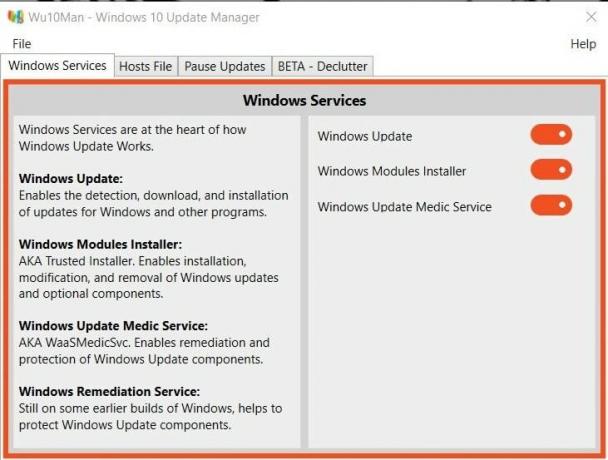
2) Bovenaan zijn vier opties- Windows Services, Host-bestanden, Updates onderbreken en BETA Declutter.
3) Op de linkerkant zijn de beschrijving van elk van deze diensten, en op de rechterzijde zijn bedieningselementen om in en uit te schakelen elk van deze diensten.
4) Open Windows-services tabblad en schakel om uit te schakelenalle drie de opties aan de rechterkant.

5) Nu open Host-bestanden en klik op Blokkeer alle hosts > er verschijnt een venster> klik OK.
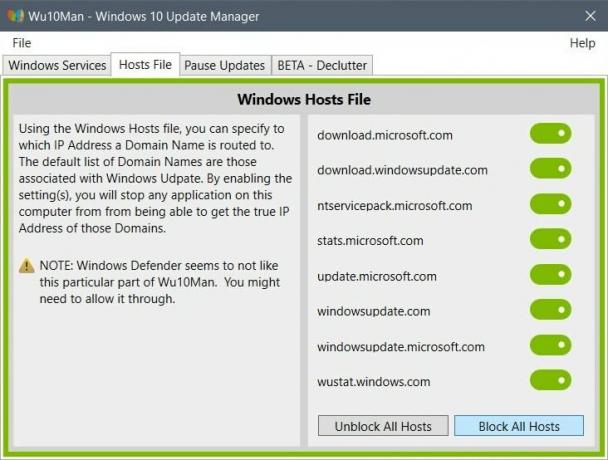
Daar heb je het, je hebt met succes alle continue stroom updates gestopt om je ooit weer lastig te vallen tijdens werkperiodes.
Gevolgtrekking
Systeemupdates, hoewel ze vervelend zijn, geven onze apparaten een kleine voorsprong op andere bij het afweren van ongewenste bugs en virussen die onze gegevens beschadigen en stelen.
Software zoals Wu10Man is niet gemaakt om updates voor altijd te vermijden; integendeel, het geeft ons meer controle over wanneer we onze apparaten moeten updaten. En nu cyberbeveiliging een steeds grotere bedreiging dan ooit wordt, zou ik zeggen dat het de hoogste tijd wordt dat we ons meer bewust worden van deze dingen.
Bewerkers keuze:
- Een gids voor het oplossen van Windows Update Error 0x80080005 op Windows 10
- Hoe u Windows Update-fout 0x80070490 kunt oplossen
- Hoe u Windows Update-foutcode 646 kunt oplossen
- Beveilig een USB-flashdrive met een wachtwoord in Windows
- Schermtoetsenbord uitschakelen op Windows 10
Rahul is een student Computerwetenschappen met een enorme interesse op het gebied van technische en cryptocurrency-onderwerpen. Het grootste deel van zijn tijd brengt hij door met schrijven of luisteren naar muziek of reizen naar onbekende plaatsen. Hij gelooft dat chocolade de oplossing is voor al zijn problemen. Het leven gebeurt, en koffie helpt.